Oldja fel az Apple ID azonosítóját, távolítsa el a képernyőn megjelenő jelszót, kerülje meg az áttekintési időt.
- Nyissa fel az Apple ID-t
- Az iCloud aktiválási zár megkerülése
- Doulci iCloud feloldó eszköz
- Factory Az iPhone feloldása
- Az iPhone jelszó megkerülése
- Állítsa vissza az iPhone jelszavát
- Nyissa fel az Apple ID-t
- Oldja fel az iPhone 8 / 8Plus zárolását
- iCloud zár eltávolítása
- iCloud Unlock Deluxe
- iPhone Lock Screen
- Oldja fel az iPad zárolását
- Oldja fel az iPhone SE alkalmazást
- Oldja fel a Tmobile iPhone alkalmazást
- Távolítsa el az Apple ID jelszavát
3 egyszerű technika a fiók-helyreállításhoz az Apple-nél útmutatóval
 Frissítve: Lisa Ou / 15. március 2024. 16:30
Frissítve: Lisa Ou / 15. március 2024. 16:30Mi az Apple-fiók helyreállítása? Elfelejtett jelszó miatt kizártak az Apple-fiókomból. Ezért a barátom azt mondta, próbáljak meg egy fiók-helyreállítási eljárást, hogy újra hozzáférhessek. De a kérdésem az, hogy biztonságos? Ha igen, remélem, valaki el tudja magyarázni, mi ez a helyreállítási dolog, amit meg kell tennem, hogy visszakapjam a fiókomat. Nagyra értékelnénk a segítségét. Köszönöm.
Ahogy a kifejezés is jelzi, ez egy olyan Apple-fiók helyreállítása, amelyhez különböző lehetséges okok miatt nem tud hozzáférni. Például elfelejtette Apple ID jelszavát, biztonsági probléma miatt ki lett zárva stb. Ettől függetlenül számos helyreállítási folyamatot talál, de csak néhány tud megfelelő és sikeres eredményt elérni.
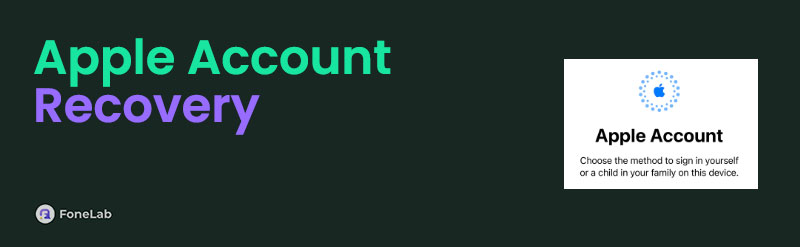
Szerencsére ez a cikk a következő részekben már problémamentes megoldásokat állított össze, magas sikeraránnyal. Könnyedén hozzáférhet Apple-fiókjához az alábbi stratégiák és irányelvek kipróbálásával. Csak néhány navigációra van szükség, és fiókjával kapcsolatos problémák azonnal eltűnnek, amint végrehajtja a megfelelő eljárásokat.
A FoneLab segít az iPhone képernyőjének feloldásában, eltávolítja az Apple ID-t vagy annak jelszavát, eltávolítja a képernyő idejét vagy korlátozási jelszavát másodpercben.
- Segít az iPhone képernyő feloldásában.
- Eltávolítja az Apple ID-t vagy annak jelszavát.
- Távolítsa el a képernyő idejét vagy a korlátozási jelszót másodpercben.

Útmutató
1. rész: Apple-fiók helyreállítása egy megbízható Apple-eszközön keresztül
Az Apple-fiók helyreállítása során először egy megbízható Apple-eszköz használata javasolt. Ha fiókja be van jelentkezve az eszközre, könnyen elérheti a jelszó megváltoztatásának lehetőségét. Így nem kell ilyen nehézségekkel találkoznia, mivel a folyamat csak a Beállítások alkalmazásban történik, és bármikor szabadon navigálhat. Működik más Apple-eszközökön, például iPhone-on, iPod Touch-on és iPaden, így kényelmesebbé teszi a fiók-helyreállítást.
Az Apple ID-fiók megbízható telefonszám nélküli, de megbízható Apple-eszközön keresztül történő helyreállításához kövesse az alábbi kényelmes irányelveket:
1 lépésMenjen az Apple készülékéhez beállítások alkalmazást, majd válasszon Jelszó és biztonság a lehetőségek közül. Ekkor megjelenik az opciók másik csoportja, ezért kattintson a gombra Jelszó módosítása lap következő.
2 lépésAmint a rendszer felszólítja a jelszó megadására, írja be az Apple eszköz jelszavát, és a képernyőn megjelenik a Jelszó módosítása felület. Írja be az új kívánt jelszót az Új mezőbe, majd írja be újra a Mező ellenőrzése megerősítéséhez. Végül érintse meg Változtat a módosítások mentéséhez.
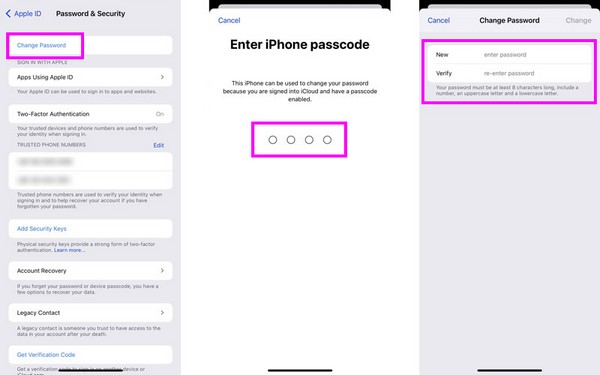
Az egyetlen probléma ezzel a módszerrel, hogy nem alkalmazható, ha az Apple-fiókja nincs előzetesen bejelentkezve az eszközre. Ne feledje, csak akkor lehet változtassa meg a jelszót ha a fiók el van mentve vagy bejelentkezve a megbízható Apple-eszközre.
A FoneLab segít az iPhone képernyőjének feloldásában, eltávolítja az Apple ID-t vagy annak jelszavát, eltávolítja a képernyő idejét vagy korlátozási jelszavát másodpercben.
- Segít az iPhone képernyő feloldásában.
- Eltávolítja az Apple ID-t vagy annak jelszavát.
- Távolítsa el a képernyő idejét vagy a korlátozási jelszót másodpercben.
2. rész: Apple-fiók helyreállítása webes kéréssel
Eközben fiók-helyreállítási kérelmet is küldhet az Apple kijelölt webhelyén. Csak meg kell látogatnia az iForgot oldalt, és megadnia a szükséges információkat. Tartalmazza az Apple fiókjához tartozó e-mail-címét vagy telefonszámát, és az adott képen szereplő karaktereket is helyesen kell megadnia. Ha nem adja meg ezeket az információkat, a webhely elutasítja kérését, és helyette másik módszert kell alkalmaznia.
Vegye figyelembe az alábbi biztonságos eljárást az Apple ID fiók webes kéréssel történő helyreállításához:
1 lépésNavigáljon a iforgot.apple.com webhelyet, és kattintson Jelszó visszaállítása az oldal alsó közepén. Aztán a Állítsd vissza a jelszavad képernyő jelenik meg ezután.
2 lépésÍrja be telefonszámát vagy e-mail címét az első mezőbe, majd a kép karaktereit a másodikba. Ezután nyomja meg a folytatódik fület a kijelölt mezők alatt. Néhány nap múlva egy e-mail megtalálja Önt, ezért nyissa meg, és kövesse az utasításokat az Apple-fiók visszaállításához.
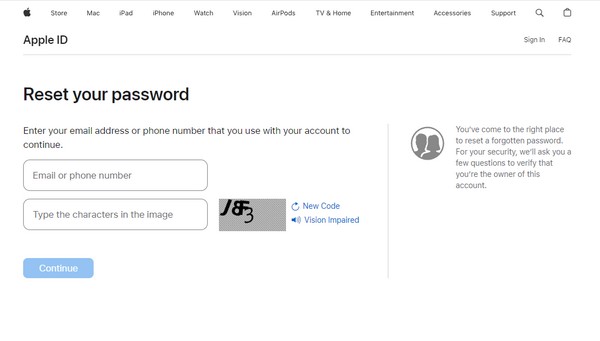
Ez a megközelítés várhatóan több időt vesz igénybe, mint a korábbi eljárások. Miután elküldte a helyreállítási kérelmet, általában 72 órába telik, amíg megkapja az Apple-fiók visszaállításához szükséges tartalmat tartalmazó e-mailt. Ezért javasoljuk az előző stratégia használatát, ha azonnal hozzá kell férnie és kezelnie kell fiókját.
3. rész. Bónusz tipp – Távolítsa el az Apple ID-t a FoneLab iOS Unlocker segítségével
Mivel az FoneLab iOS feloldóA neve is mutatja, ez egy olyan program, amely eltávolítja az eszköz különböző zárait, beleértve az Apple ID-t is. Egyszerűen navigáljon az Apple ID eltávolítása funkcióban, és a folyamat végrehajtására vonatkozó utasítások követik. Várható, hogy néhány perc múlva véget ér.
A FoneLab segít az iPhone képernyőjének feloldásában, eltávolítja az Apple ID-t vagy annak jelszavát, eltávolítja a képernyő idejét vagy korlátozási jelszavát másodpercben.
- Segít az iPhone képernyő feloldásában.
- Eltávolítja az Apple ID-t vagy annak jelszavát.
- Távolítsa el a képernyő idejét vagy a korlátozási jelszót másodpercben.
Eközben a FoneLab iOS Unlocker nem csak az Apple ID-t távolítja el. Más funkcióiról is ismert, mint pl eszköz jelszavának törlése, képernyőidő, MDM és iTunes biztonsági mentési jelszó. Ezért, ha hagyja, hogy a számítógépen maradjon, számos előnnyel jár, ha problémákkal szembesül az iOS-eszköz zárolásával kapcsolatban. Ezenkívül ez a feloldó szinte az összes iOS eszközmodellt támogatja, és telepíthető Windows és MacOS számítógépekre.
Értse meg az alábbi stresszmentes lépéseket, mint modellt az Apple ID-fiókok helyreállításához FoneLab iOS feloldó:
1 lépésTekintse meg a FoneLab iOS Unlock weboldalát a böngészőjében, majd jelölje be a lehetőséget ingyenes letöltés a Windows logót tartalmazó lapon. Közben válassza ki Menj a Mac verzióhoz először, ha a számítógépen macOS fut, mentse a telepítőt. A letöltés után használja a fájlt a feloldó program telepítéséhez, amely kevesebb mint egy percig tart. Ezt követően elindíthatja az asztalon.
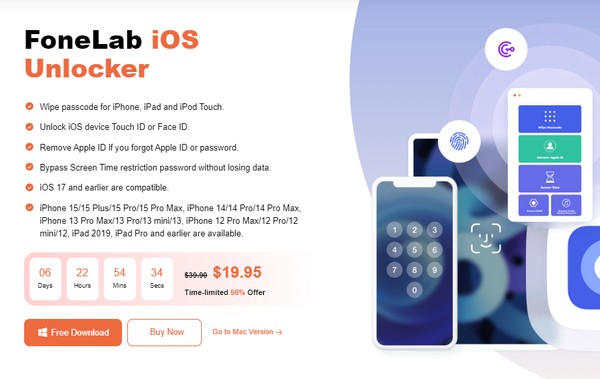
2 lépésFutás után a feloldó főbb funkciói az elsődleges felületen lesznek. Innen válassza ki a Távolítsa el az Apple ID-t funkció. Ezután az Apple eszköznek villámkábellel kell csatlakoznia ahhoz, hogy a program észlelje azt. Ezenkívül válassza ki Bízzon ha az előugró ablak megjelenik a készülék képernyőjén. Ezt követően üss Rajt az eszköz felületén a folytatáshoz.
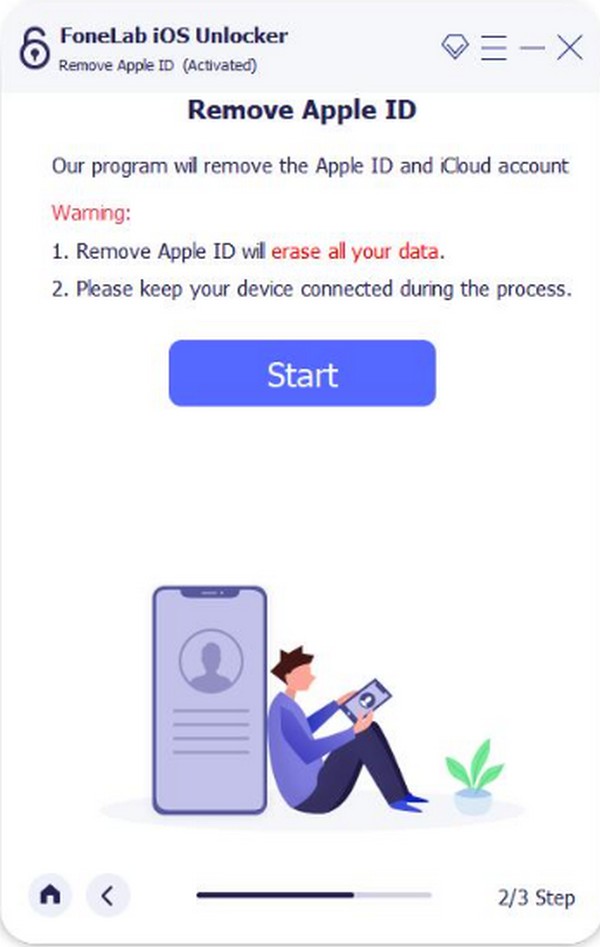
3 lépésA felület megjeleníti a lépéseit az összes beállítás visszaállítása a folytatáshoz, ezért ennek megfelelően kövesse őket. Az Apple eszközhöz kell mennie beállítások app és érintse meg általános > vissza. Amikor felbukkannak a lehetőségek, válasszon Reset All Settings és ha a rendszer kéri, írja be az eszköz jelszavát. Később a felületen megjelenik, hogy sikeresen feloldotta a készülék zárolását, jelezve a folyamat befejezését.
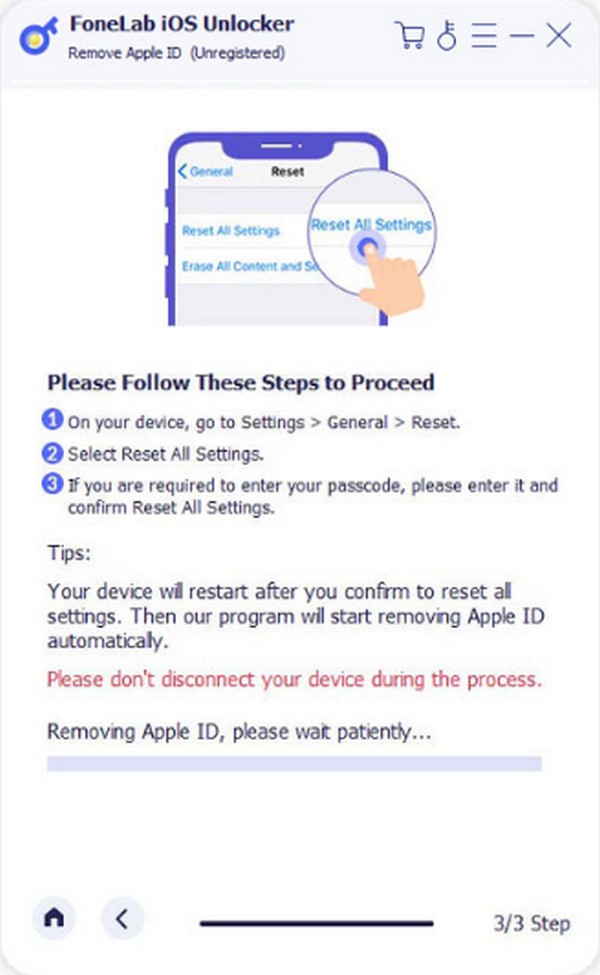
A FoneLab segít az iPhone képernyőjének feloldásában, eltávolítja az Apple ID-t vagy annak jelszavát, eltávolítja a képernyő idejét vagy korlátozási jelszavát másodpercben.
- Segít az iPhone képernyő feloldásában.
- Eltávolítja az Apple ID-t vagy annak jelszavát.
- Távolítsa el a képernyő idejét vagy a korlátozási jelszót másodpercben.
4. rész. GYIK az Apple-fiók helyreállításával kapcsolatban
Hogyan ellenőrizhetem az Apple ID fiókom helyreállítási állapotát?
Miután megkapta az Apple-fiók helyreállítására vonatkozó e-mailt, időnként megnyithatja a kérés állapotának ellenőrzéséhez. Eközben továbbléphet a kijelölt webhelyre, és megadhatja Apple ID azonosítóját a további információk megtekintéséhez.
Hogyan állíthatom vissza a fiókomat, ha nem férek hozzá az Apple ID-mhez társított e-mail-címhez és telefonszámhoz?
Ha e-mail-címe és telefonszáma nem érhető el, használja inkább a 2. rész technikáját. Nem igényel túl sok információt, így nem lesz bonyodalom a folyamataikban. Ezenkívül minden módszer megbízható, és biztosítja a készülék biztonságát. Ezért ne habozzon kipróbálni Apple-fiókjában.
Az Apple-fiók helyreállítása problémamentes, ha a megfelelő és előnyös módszereket használja. Ezenkívül megteheti távolítsa el az Apple azonosítóját könnyedén egy olyan eszközzel, mint FoneLab iOS feloldó. Mint láthatta, számos előnnyel jár iOS-eszközei számára, modelltől függetlenül. Ezért bármikor telepítheti.
A FoneLab segít az iPhone képernyőjének feloldásában, eltávolítja az Apple ID-t vagy annak jelszavát, eltávolítja a képernyő idejét vagy korlátozási jelszavát másodpercben.
- Segít az iPhone képernyő feloldásában.
- Eltávolítja az Apple ID-t vagy annak jelszavát.
- Távolítsa el a képernyő idejét vagy a korlátozási jelszót másodpercben.
